Project2010基础入门教程精讲
- 格式:ppt
- 大小:1.24 MB
- 文档页数:55
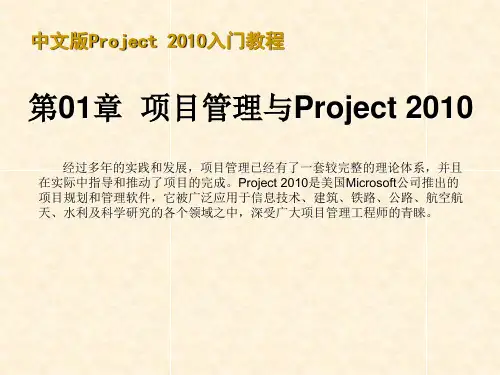
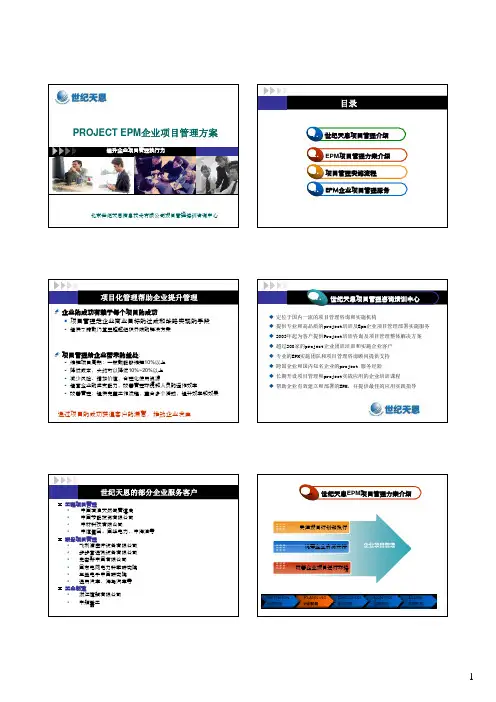


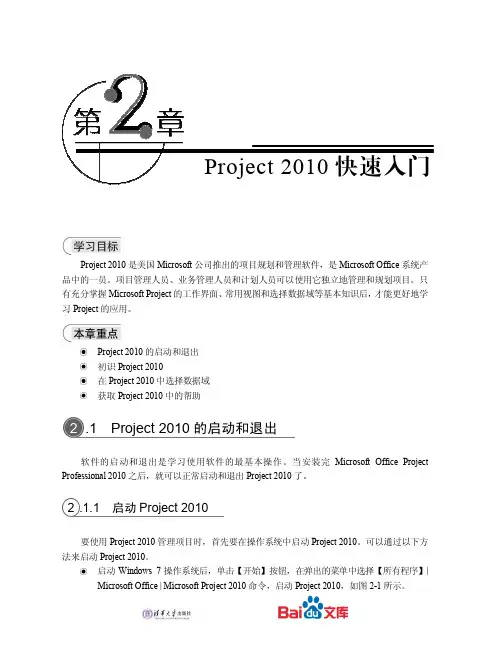
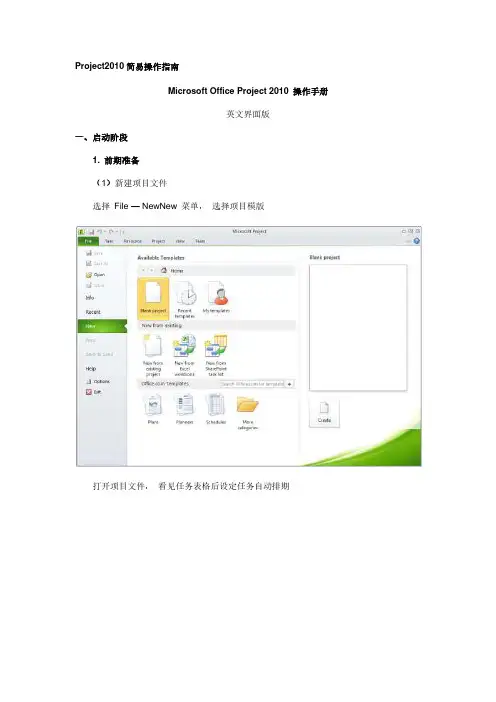
Project2010简易操作指南Microsoft Office Project 2010 操作手册英文界面版一、启动阶段1. 前期准备(1)新建项目文件选择File — NewNew 菜单,选择项目模版打开项目文件,看见任务表格后设定任务自动排期(2)设置项目信息自定义日历选择“ Project”下的“Change Working Time”菜单点击“Create New Calendar”,输入日历名称设置工作时间,选择工作周中的默认行,点击“Detail”按钮,选择周一至周五,设定实际的工作时间,设置非工作时间(图中设置10月1日-7日为非工作日)Project 2010简介在Project 2010 客户端版本中,我们致力于使其更易于进行入门学习、更易于规划和更易于报告。
本文简要介绍Project 2010 的几个亮点,您可以在Project 团队的官方博客中找到更详细的文章。
更易于进行入门学习您将最先注意到的变化之一是Office Fluent 用户界面取代了菜单和工具栏,从而更便于查找常用命令。
下面是Project 功能区中的“任务”(Task) 选项卡:此外,我们还对复制/粘贴功能做了改进,现在,当您向Project 中粘贴项目符号列表时,将保留原有的层次结构和格式。
请注意下面的任务11 - 没错,现在我们支持自动换行。
更易于规划不,您的眼睛并没有骗您,上图中的任务确实没有持续时间或日期。
原因是我们添加了一项名为“用户控制计划”(User-controlled Scheduling) 的新功能,该功能将控制过程和易用性集成在一起,使您可以完全控制您的计划。
如果您不了解某一任务的所有信息,Project 不会强迫您输入相关值。
如果您不希望运行任务,Project 将不会运行该任务,但会在可能出现计划问题时发出警告。
在Project 2010 中,既可以自动安排任务,也可以手动安排任务(使用新增的用户控制计划功能)。
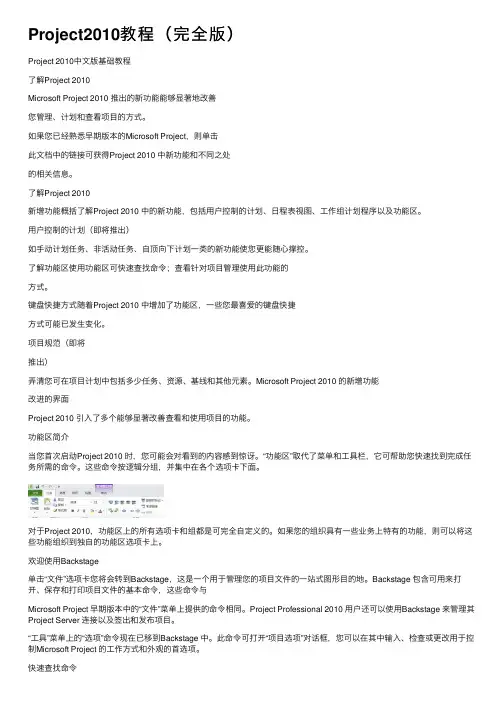
Project2010教程(完全版)Project 2010中⽂版基础教程了解Project 2010Microsoft Project 2010 推出的新功能能够显著地改善您管理、计划和查看项⽬的⽅式。
如果您已经熟悉早期版本的Microsoft Project,则单击此⽂档中的链接可获得Project 2010 中新功能和不同之处的相关信息。
了解Project 2010新增功能概括了解Project 2010 中的新功能,包括⽤户控制的计划、⽇程表视图、⼯作组计划程序以及功能区。
⽤户控制的计划(即将推出)如⼿动计划任务、⾮活动任务、⾃顶向下计划⼀类的新功能使您更能随⼼撑控。
了解功能区使⽤功能区可快速查找命令;查看针对项⽬管理使⽤此功能的⽅式。
键盘快捷⽅式随着Project 2010 中增加了功能区,⼀些您最喜爱的键盘快捷⽅式可能已发⽣变化。
项⽬规范(即将推出)弄清您可在项⽬计划中包括多少任务、资源、基线和其他元素。
Microsoft Project 2010 的新增功能改进的界⾯Project 2010 引⼊了多个能够显著改善查看和使⽤项⽬的功能。
功能区简介当您⾸次启动Project 2010 时,您可能会对看到的内容感到惊讶。
“功能区”取代了菜单和⼯具栏,它可帮助您快速找到完成任务所需的命令。
这些命令按逻辑分组,并集中在各个选项卡下⾯。
对于Project 2010,功能区上的所有选项卡和组都是可完全⾃定义的。
如果您的组织具有⼀些业务上特有的功能,则可以将这些功能组织到独⾃的功能区选项卡上。
欢迎使⽤Backstage单击“⽂件”选项卡您将会转到Backstage,这是⼀个⽤于管理您的项⽬⽂件的⼀站式图形⽬的地。
Backstage 包含可⽤来打开、保存和打印项⽬⽂件的基本命令,这些命令与Microsoft Project 早期版本中的“⽂件”菜单上提供的命令相同。
Project Professional 2010 ⽤户还可以使⽤Backstage 来管理其Project Server 连接以及签出和发布项⽬。



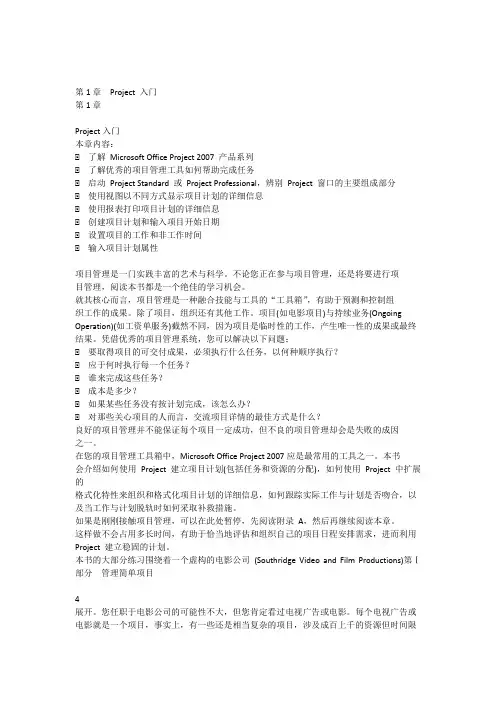
第1章Project 入门第1章Project入门本章内容:了解Microsoft Office Project 2007 产品系列了解优秀的项目管理工具如何帮助完成任务启动Project Standard 或Project Professional,辨别Project 窗口的主要组成部分使用视图以不同方式显示项目计划的详细信息使用报表打印项目计划的详细信息创建项目计划和输入项目开始日期设置项目的工作和非工作时间输入项目计划属性项目管理是一门实践丰富的艺术与科学。
不论您正在参与项目管理,还是将要进行项目管理,阅读本书都是一个绝佳的学习机会。
就其核心而言,项目管理是一种融合技能与工具的“工具箱”,有助于预测和控制组织工作的成果。
除了项目,组织还有其他工作。
项目(如电影项目)与持续业务(Ongoing Operation)(如工资单服务)截然不同,因为项目是临时性的工作,产生唯一性的成果或最终结果。
凭借优秀的项目管理系统,您可以解决以下问题:要取得项目的可交付成果,必须执行什么任务,以何种顺序执行?应于何时执行每一个任务?谁来完成这些任务?成本是多少?如果某些任务没有按计划完成,该怎么办?对那些关心项目的人而言,交流项目详情的最佳方式是什么?良好的项目管理并不能保证每个项目一定成功,但不良的项目管理却会是失败的成因之一。
在您的项目管理工具箱中,Microsoft Office Project 2007应是最常用的工具之一。
本书会介绍如何使用Project 建立项目计划(包括任务和资源的分配),如何使用Project 中扩展的格式化特性来组织和格式化项目计划的详细信息,如何跟踪实际工作与计划是否吻合,以及当工作与计划脱轨时如何采取补救措施。
如果是刚刚接触项目管理,可以在此处暂停,先阅读附录A,然后再继续阅读本章。
这样做不会占用多长时间,有助于恰当地评估和组织自己的项目日程安排需求,进而利用Project 建立稳固的计划。
Project 2010中文版基础教程Project 2010中文版基础教程了解 Project 2010Microsoft Project 2010 推出的新功能能够显著地改善您管理、计划和查看项目的方式。
如果您已经熟悉早期版本的MicrosoftProject,则单击此文档中的链接可获得Project 2010 中新功能和不同之处的相关信息。
了解 Project 2010概括了解 Project 2010 中的新功能,包括用户控制的计划、日程表视图、工作组计划程序以及功能区。
用户控制的计划(即将推出)如手动计划任务、非活动任务、自顶向下计划一类的新功能使您更能随心撑控。
使用功能区可快速查找命令;查看针对项目管理使用此功能的方式。
随着 Project 2010 中增加了功能区,一些您最喜爱的键盘快捷方式可能已发生变化。
项目规范(即将推出)弄清您可在项目计划中包括多少任务、资源、基线和其他元素。
Microsoft Project 2010 的新增功能改进的界面Project 2010 引入了多个能够显著改善查看和使用项目的功能。
功能区简介当您首次启动 Project 2010 时,您可能会对看到的内容感到惊讶。
“功能区”取代了菜单和工具栏,它可帮助您快速找到完成任务所需的命令。
这些命令按逻辑分组,并集中在各个选项卡下面。
对于 Project 2010,功能区上的所有选项卡和组都是可完全自定义的。
如果您的组织具有一些业务上特有的功能,则可以将这些功能组织到独自的功能区选项卡上。
欢迎使用 Backstage单击“文件”选项卡您将会转到Backstage,这是一个用于管理您的项目文件的一站式图形目的地。
Backstage 包含可用来打开、保存和打印项目文件的基本命令,这些命令与 Microsoft Project 早期版本中的“文件”菜单上提供的命令相同。
Project Professional 2010用户还可以使用 Backstage 来管理其 Project Server 连接以及签出和发布项目。
Project 2010中文版基础教程Project 2010中文版基础教程了解 Project 2010Microsoft Project 2010 推出的新功能能够显著地改善您管理、计划和查看项目的方式。
如果您已经熟悉早期版本的MicrosoftProject,则单击此文档中的链接可获得Project 2010 中新功能和不同之处的相关信息。
了解 Project 2010新增功能概括了解 Project 2010 中的新功能,包括用户控制的计划、日程表视图、工作组计划程序以及功能区。
用户控制的计划(即将推出)如手动计划任务、非活动任务、自顶向下计划一类的新功能使您更能随心撑控。
了解功能区使用功能区可快速查找命令;查看针对项目管理使用此功能的方式。
键盘快捷方式随着 Project 2010 中增加了功能区,一些您最喜爱的键盘快捷方式可能已发生变化。
项目规范(即将推出)弄清您可在项目计划中包括多少任务、资源、基线和其他元素。
Microsoft Project 2010 的新增功能改进的界面Project 2010 引入了多个能够显著改善查看和使用项目的功能。
功能区简介当您首次启动 Project 2010 时,您可能会对看到的内容感到惊讶。
“功能区”取代了菜单和工具栏,它可帮助您快速找到完成任务所需的命令。
这些命令按逻辑分组,并集中在各个选项卡下面。
对于 Project 2010,功能区上的所有选项卡和组都是可完全自定义的。
如果您的组织具有一些业务上特有的功能,则可以将这些功能组织到独自的功能区选项卡上。
欢迎使用 Backstage单击“文件”选项卡您将会转到Backstage,这是一个用于管理您的项目文件的一站式图形目的地。
Backstage 包含可用来打开、保存和打印项目文件的基本命令,这些命令与 Microsoft Project 早期版本中的“文件”菜单上提供的命令相同。
Project Professional 2010用户还可以使用 Backstage 来管理其 Project Server 连接以及签出和发布项目。
Project 2010中文版基础教程时间:2021.03.02 创作:欧阳数了解 Project 2010Microsoft Project 2010 推出的新功能能够显著地改善您管理、计划和查看项目的方式。
如果您已经熟悉早期版本的Microsoft Project,则单击此文档中的链接可获得 Project 2010 中新功能和不同之处的相关信息。
了解 Project 2010新增功能概括了解Project 2010 中的新功能,包括用户控制的计划、日程表视图、工作组计划程序以及功能区。
用户控制的计划(即将推出)如手动计划任务、非活动任务、自顶向下计划一类的新功能使您更能随心撑控。
了解功能区使用功能区可快速查找命令;查看针对项目管理使用此功能的方式。
键盘快捷方式随着Project 2010 中增加了功能区,一些您最喜爱的键盘快捷方式可能已发生变化。
项目规范(即将推出)弄清您可在项目计划中包括多少任务、资源、基线和其他元素。
Microsoft Project 2010 的新增功能改进的界面2013-0401Project 2010 引入了多个能够显著改善查看和使用项目的功能。
功能区简介当您首次启动Project 2010 时,您可能会对看到的内容感到惊讶。
“功能区”取代了菜单和工具栏,它可帮助您快速找到完成任务所需的命令。
这些命令按逻辑分组,并集中在各个选项卡下面。
对于Project 2010,功能区上的所有选项卡和组都是可完全自定义的。
如果您的组织具有一些业务上特有的功能,则可以将这些功能组织到独自的功能区选项卡上。
欢迎使用 Backstage单击“文件”选项卡您将会转到Backstage,这是一个用于管理您的项目文件的一站式图形目的地。
Backstage 包含可用来打开、保存和打印项目文件的基本命令,这些命令与 Microsoft Project 早期版本中的“文件”菜单上提供的命令相同。